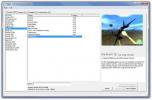Vizualizați de la distanță ecranul unui alt computer pe rețea și luați capturi de ecran
Instrumentele desktop de la distanță vă permit să diagnosticați și să gestionați problemele de pe alte computere fără a avea acces fizic la ele. În timp ce unele dintre aplicațiile de acces la distanță vă permit doar să vizualizați ecranul unui alt computer, altele vă permit și să îl controlați dintr-o locație îndepărtată, ușurând să obțineți asistență din partea celorlalți atunci când aveți nevoie sau furnizați același serviciu alții. Administratorii de rețea trebuie adesea să gestioneze și să monitorizeze mai multe computere din rețea. Dacă executați unele sarcini pe unul sau mai multe servere și trebuie doar să fiți cu ochii pe ele pentru a ști dacă și când este întâlnită o eroare, vizualizarea de la distanță accesul poate fi util, mai ales dacă serverele se află într-o altă cameră și nu este fizic posibil să fii în fața lor, precum și stația de lucru timp. Astăzi, vă aducem o cerere numită de ecran care afișează ecranul unui computer pe unul sau mai multe computere prin multifuncționarea ecranului prin rețea. Puteți schimba vederea în modul ecran complet și puteți face capturi de ecran ale computerului de la distanță utilizând aplicația client ScreenView.
ScreenView este o aplicație bazată pe Java și nu necesită nicio instalare, ceea ce face destul de ușor de utilizat pe mai multe calculatoare. Puteți doar să o transportați pe o unitate flash USB și să o copiați pe computerul pe care doriți să îl accesați de la distanță. Aplicația oferă o interfață simplă, minimalistă și oferă opțiuni simple cu un singur clic pentru a o configura.
Există două cazuri ale programului; Serverul și Clientul. Pentru a vizualiza ecranul unui computer pe alt computer, executați Serverul pe computerul care trebuie monitorizat și Clientul pe sistemul dvs. principal de pe care veți efectua monitorizarea.
Interfața de utilizator a serverului are trei file în partea de sus numită General, Advanced și Network. În fila General, trebuie doar să faceți clic pe Trimiteți pentru a începe să trimiteți starea curentă a ecranului dvs. prin rețea.

Fila Avansat vă permite să schimbați scalarea videoclipului transmis și să măriți sau să micșorați intervalul pentru a trimite starea ecranului. Fila Rețea vă permite să specificați calitatea conexiunii dvs. de rețea.

Pentru a vă conecta la serverul ScreenView de pe computerul client, porniți ScreenView Client. În primul rând, verificați portul pentru a vă asigura că este identic cu cel al Serverului și faceți clic pe butonul Receive pentru a începe vizualizarea desktopului computerului de la distanță. Puteți schimba vizualizarea pe ecran complet și puteți face capturi de ecran utilizând butoanele corespunzătoare furnizate de interfața minimă.

Fereastra de ieșire ScreenView poate fi redimensionată folosind opțiunile de scalare sau pur și simplu manual prin glisarea marginilor ferestrei.

ScreenView funcționează atât pentru versiunile pe 32 de biți, cât și pe 64 de biți de Windows XP, Windows Vista, Windows 7 și Windows 8.
Descărcați ScreenView
Căutare
Postări Recente
Cum să descărcați Windows 10 S ISO
Versiunile Windows sunt fie construite pentru uz casnic și eticheta...
Aflați limbile prin intermediul subtitrărilor în timp ce vizionați filme cu LaMP
Un mod foarte bun de a te pricepe la o limbă străină este să vizion...
Tiggit: Open-Source Indie Game Downloader & Launcher pentru Windows
E-sportul a câștigat destul de multă popularitate în ultimele timpu...